So entfernen Sie Wetter und Nachrichten aus dem Windows 10 Tasks -Panel
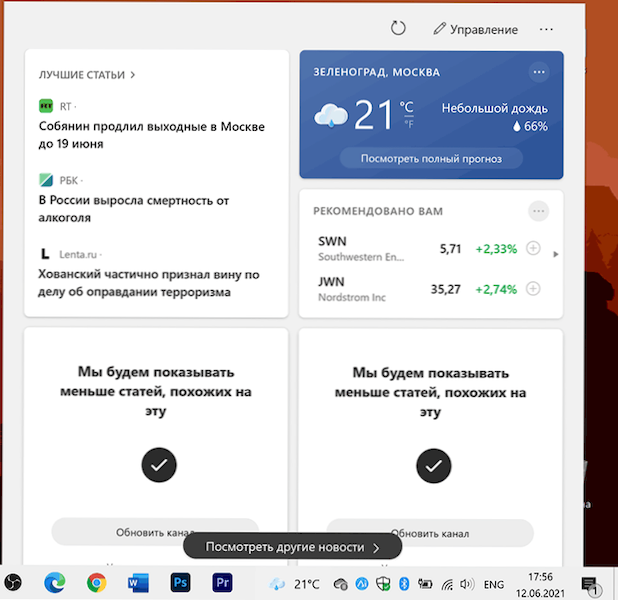
- 1585
- 300
- Robin Wollmann
Eines der neuesten Updates Windows 10 fügt dem Aufgabenfeld eine Taste mit der Weather Display -Taste hinzu. Wenn Sie sie drücken oder wenn eine einfache Maus angezeigt wird, wird ein Fenster mit Nachrichten aus dem Internet angezeigt. Nicht jeder hat eine solche Innovation.
In diesen sehr einfachen und kurzen Anweisungen zum Trennen der Nachrichten und zum Entfernen der Wetterschaltfläche in der Windows 10 -Taskleiste (oder in der Formulierung von Microsoft - "Nachrichten und Interessen") können Sie dies buchstäblich zwei Mauspressen ausführen. Zu einem engen Thema: So aktivieren oder deaktivieren Sie das Wetter in den Windows 11 Tasks -Panel.
Nachrichten und Wetter im Taskleisten -Panel trennen
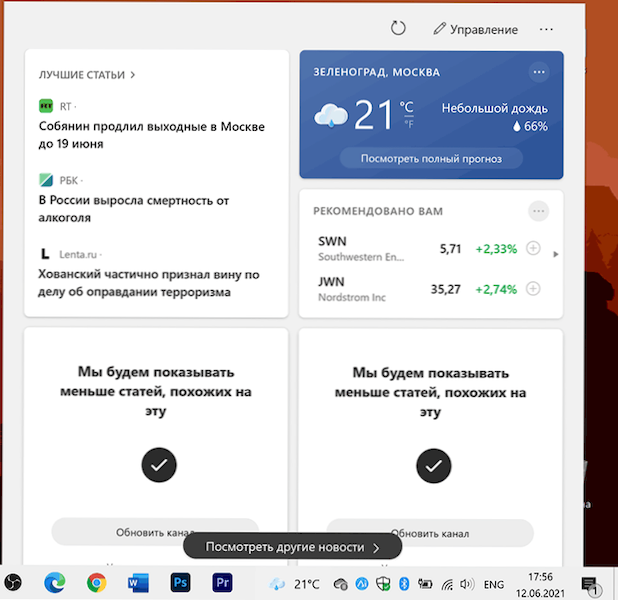
Die in Betracht gezogene neue Funktion wird als "Nachrichten und Interessen" bezeichnet und wird genauso ausgeschaltet wie andere Elemente an einem ähnlichen Ort, beispielsweise eine Suche in einer Taskleiste oder einer Kortana -Taste. Das Verfahren ist wie folgt:
- Drücken Sie die Taskleiste von Grund auf oder entlang der Wetterknopf mit der rechten Maustaste.
- Öffnen Sie im auszügigen Kontextmenü den Abschnitt "Nachrichten und Interessen".
- Wählen Sie das Element "Deaktivieren" - Ab diesem Moment werden das Wetter oder das Pop -up -Fenster mit den Nachrichten nicht angezeigt.
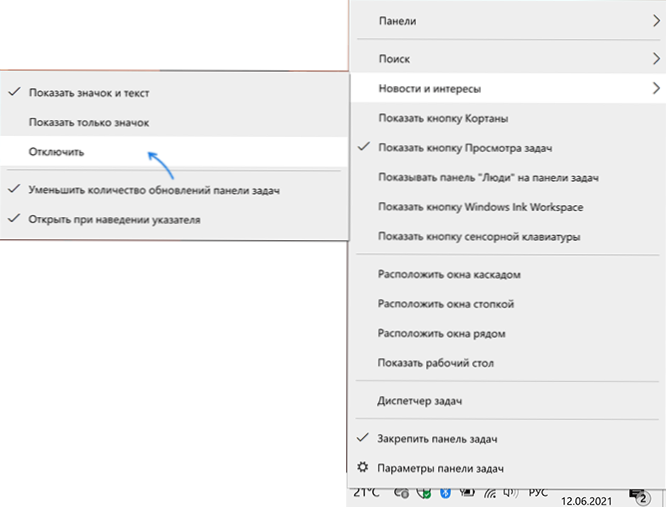
Wenn Sie mit dem Herausgeber der Registrierung im Abschnitt "Nachrichten und Interessen" mit dem Herausgeber der Registrierung eingeschaltet werden möchten
Hkey_current_user \ software \ microsoft \ windows \ currentversion \ feedsÄndern Sie den Wert des Parameters mit dem Namen ShellfeeedStaskBarViewMode (Dword32) auf 2, und dann den Computer neu starten.
Das ist alles: Wie versprochen wird es sehr kurz sein.
- « So erfahren Sie die Häufigkeit von RAM
- So verbieten Sie die Installation von Erweiterungen in Google Chrome »

